Power Query (Få & transformering) og Power Pivot utfyller hverandre. Power Query er den anbefalte opplevelsen for å importere data. Power Pivot er flott for modellering av dataene du har importert. Bruk begge til å forme dataene i Excel, slik at du kan utforske og visualisere dem i pivottabeller, pivotdiagrammer og Power BI.
Kort sagt, med Power Query får du dataene inn i Excel, enten i regneark eller i Excel-datamodellen. Med Power Pivot kan du legge til rikdom i denne datamodellen.
Med Power Query kan du finne datakilder, opprette tilkoblinger og deretter forme dataene (for eksempel fjerne en kolonne, endre en datatype eller slå sammen tabeller) på måter som oppfyller dine behov. Deretter kan du laste inn spørringen i Excel for å opprette diagrammer og rapporter. Det er fire faser å bruke Power Query:
-
Koble Importer og lag tilkoblinger til data i skyen, på en tjeneste eller lokalt.
-
Transformere Form data slik at de oppfyller behovene dine, mens den opprinnelige kilden forblir uendret.
-
Kombinere Form dataene ytterligere ved å integrere dem fra flere kilder for å få en unik visning i dataene.
-
Laste Fullfør spørringen, og lagre den i et regneark eller en datamodell.
Tenk på det på denne måten. En vase starter som en klump av leire som man former seg til noe praktisk og vakkert. Data er de samme. Den må formes til en tabell som passer for dine behov, og som muliggjør attraktive rapporter og instrumentbord.
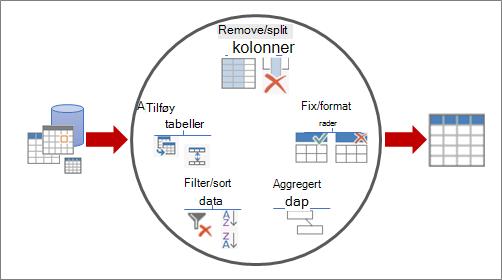
Når du legger dataene i en Excel-datamodell, kan du fortsette å forbedre dem ved å utføre analyser i Power Pivot. Du kan gjøre følgende:

Merknader
-
Datamodelloppdatering støttes ikke i SharePoint Online eller SharePoint lokalt.
-
Du kan ikke importere en Excel-datamodell du opprettet med Power Query til en tabellmodell i SQL Server Dataverktøy.










